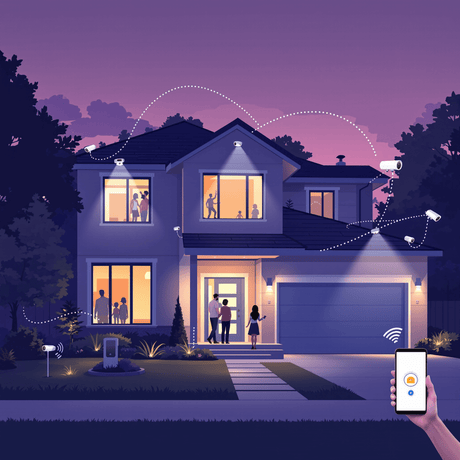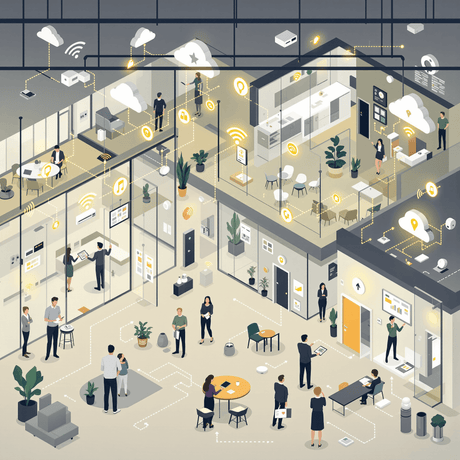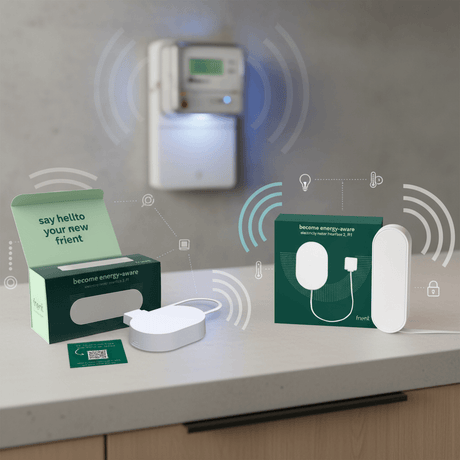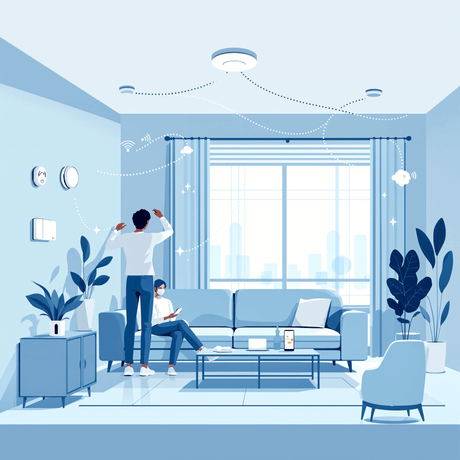Una escena le permite controlar varios dispositivos en su red domótica con un solo comando.
La escena puede ser activada manualmente por usted o desde un sensor u otro dispositivo en la red.
Por ejemplo, se puede activar una escena mediante un sensor de movimiento para encender automáticamente varias luces (con diferentes niveles de brillo) y un electrodoméstico, y luego, después de un período de tiempo determinado, apagar las luces.
Esta guía muestra cómo crear una escena en el
Fibaro Lógica de escena
Antes de continuar, es útil comprender la lógica que
Las escenas del Home Center utilizan un SI/ENTONCES lógica. Cada escena debe comenzar con una condición (SI) para activar la escena y dependiendo de esta condición, la escena debe hacer algo (ENTONCES).
SI [Condición]
ENTONCES [Acción]
Por ejemplo:
SI El sensor de movimiento detecta movimiento [Violada]
ENTONCES enciende las luces [Luz = encendida]
Fibaro Constructor de escenas
Construye tu escena utilizando el 'Constructor de escenas' del Home Center (HC).
Antes de pasar a esa sección, es importante comprender qué hacen los distintos "bloques" del generador de escenas.
| Dispositivo | |
| Condición | |
| Estado | |
| Acción | |
| Demora | |
| Cronograma | |
| Variable | |
Creando una escena en Fibaro Centro del hogar
Las escenas se crean y editan en el
- Ir a la Escenas pestaña y haga clic en 'Agregar escena'
- Dale un toque nuevo a la escena Nombre
- Elige uno Habitación de la lista desplegable
- Elige cómo quieres que se desarrolle la escena:
- Escena activa - Seleccione si desea que la escena se ejecute siempre (se ejecutará en segundo plano hasta que se active),
- No seleccione si desea iniciar la escena manualmente (por ejemplo, desde un control remoto o un interruptor virtual) - Empieza cuando empieza HC - La escena se ejecutará automáticamente cuando se inicie HC
- Proteger con PIN - Requiere el código PIN del HC para editar o iniciar manualmente la escena
- No permita que la alarma detenga la escena - Seleccione esta opción si desea que la escena se ejecute cuando haya una condición de "alarma".
- Escena activa - Seleccione si desea que la escena se ejecute siempre (se ejecutará en segundo plano hasta que se active),
 Figura 1:Configuración de las 'opciones de ejecución' en la pestaña 'General' de la escena
Figura 1:Configuración de las 'opciones de ejecución' en la pestaña 'General' de la escena
Ahora puedes crear los elementos de control de la escena en el 'Generador de escenas'
- Haga clic en el 'Avanzado' pestaña y luego en 'Agregar escena usando bloque gráfico' haga clic en 'Ahorrar'
- En el cuadro de escena negro, haga clic en '+' icono para agregar dispositivos y disparadores para la escena
- Desde el menú desplegable, vaya a Dispositivos y seleccione el dispositivo que desea utilizar como 'disparador'
Puede seleccionar otros 'bloques' como Clima, Variables, Temporizadores, Escenas, Cámaras y GPS; en esta guía nos centraremos en Dispositivos. - El 'Generador de escenas' cargará los bloques de condición, estado, retraso y otros bloques de condición de los dispositivos (ver Figura 2)
- En los bloques Condición y Estado elija las configuraciones que necesite
 Figura 2:Añadir el dispositivo 'Trigger' al Scene Builder
Figura 2:Añadir el dispositivo 'Trigger' al Scene Builder
- Haga clic en el clic en '+' icono en la parte inferior del cuadro de escena negro (debajo del cuadro de condición 'ENTONCES')
- Desde el menú desplegable llegamos a Dispositivos y seleccione el dispositivo que desea utilizar como dispositivo 'controlado'
- Los bloques se cargarán y podrás realizar cambios según tus necesidades.
- Haga clic en el icono gris 'Ahorrar' botón
Escena de ejemplo sencilla
 Figura 3:Ejemplo de escena simple
Figura 3:Ejemplo de escena simple
Explicación de la escena
- Configuración general: se seleccionaron "Escena activa" y "Iniciar cuando se inicia HC"
- El dispositivo 'Trigger' es el sensor de movimiento EVR-SP103
- La escena se iniciará si el sensor está 'Armado' y detecta movimiento (violado)
- El retraso de 10 segundos en este bloque significa que el movimiento debe continuar durante 10 segundos antes de que se ejecute el resto de la escena.
- Cuando se cumple esta condición, la escena se activa.
Fibaro Regula la intensidad y lo enciende al 80% - Nota: Si agregamos un retraso en el bloque de acción del Dimmer, esto retrasará el encendido del Dimmer en XX segundos
Información relacionada
- APNT-62: Programación de escenas en
Fibaro Centro del hogar - APNT-50: Agregar dispositivos en
Fibaro Centro de inicio 2 - APNT-26: Luz activada por movimiento usando
Fibaro Centro de inicio 2 - APNT-28: Iluminación del amanecer y el atardecer con
Fibaro Centro de inicio 2 - APNT-29: Ampliación
Fibaro Capacidades de Home Center 2 Sunrise/Sunset - APNT-45: Creación de un sistema de control de calefacción con
Fibaro Centro de inicio 2